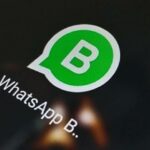¿Porque razón deberíamos desinstalar una o varias aplicaciones de Facebook? Simplemente por nuestra privacidad y seguridad. En este blog y en el personal hemos recibido una gran cantidad de comentarios de cuentas inhabilitadas por infracción a las Normas Comunitarias, situación que no necesariamente tiene que ver con las publicaciones de estos usuarios penalizados sino también, por las actividades que pueden llegar a hacer algunos juegos en la red social.
Esa la razón por la cual deberíamos tratar de conocer que tipo de aplicaciones o juegos hemos instalado en nuestra cuenta. Debido a la gran cantidad de problemas suscitados recientemente es que ahora, ya se posibilita eliminar unas cuantas (o todas) aplicaciones de Facebook haciendo un sólo clic. En este artículo trataremos de dar los pasos a seguir si utilizas la red social en la versión web dentro de tu PC. También puedes realizarlo en el teléfono móvil Android siguiendo lo recomendado en el blog especializado. Para el efecto, utiliza el enlace que colocaremos a continuación.
[quote]Revisa: Cómo borrar aplicaciones Facebook en Android[/quote]
Desinstalar Aplicaciones de Facebook desde la versión web en el PC
Previamente debemos comentar a todos, que si eliminas algunas aplicaciones de Facebook podrías estar desactivando tu ingreso hacia un servicio específico. Por ejemplo, si vinculas de tu perfil con Pinterest para iniciar sesión allí, al borrar la vinculación ya no podrás ingresar nuevamente a esa cuenta.
Cuando lo vayas a hacer, recibirás otra vez el mensaje de vinculación con tu red social. Por tal motivo, debes tratar de identificar perfectamente bien cuales aplicaciones de Facebook son inservibles para ti y posteriormente, sacarlas de ese listado. Aún cuando podríamos sugerir una gran cantidad de pasos para conseguir nuestro objetivo, únicamente te diremos que te dirijas hacia esta URL:
https://www.facebook.com/settings?tab=applications
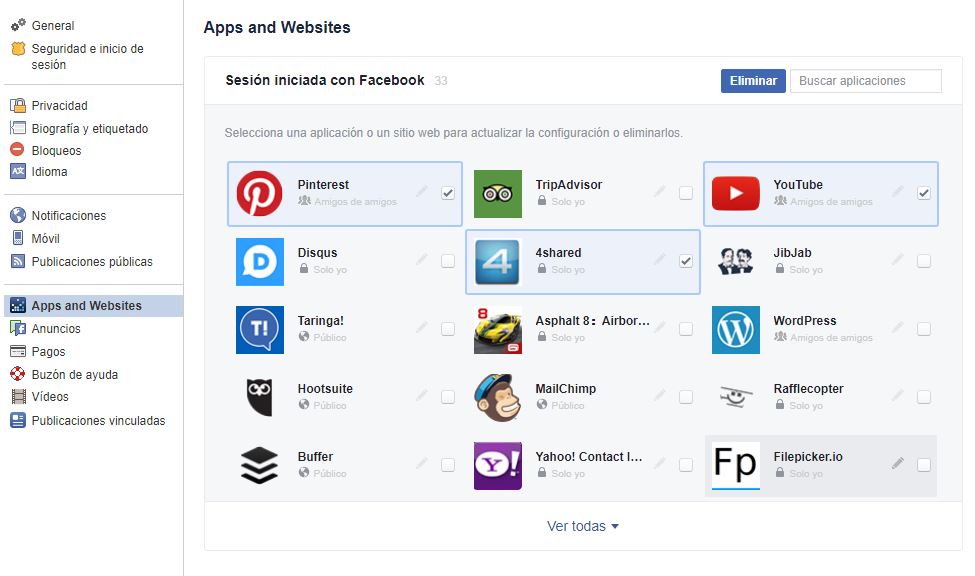
Lógicamente, antes tienes que iniciar sesión en tu red social y en ese navegador de Internet. Si usas el enlace que hemos colocado anteriormente, podrás ver la presencia de todas las aplicaciones de Facebook que hayas instalado hasta el momento. A diferencia de lo que veíamos anteriormente, ahora podrás notar la presencia de una pequeña casilla hacia el lado derecho del nombre de cada una de ellas.
Solamente tienes que marcar las casillas que correspondan a aquellas aplicaciones de Facebook que desees eliminar y posteriormente, hacer clic en el respectivo botón de la parte superior derecha. No necesitarás hacer nada adicional pues todas las aplicaciones de Facebook seleccionadas, se borrarán inmediatamente.
También debes tomar en cuenta el botón que se encuentra un poco más abajo y que dice «ver todas«. Debes hacerle clic para que se muestren el resto de aplicaciones de Facebook instaladas ya que únicamente, permanecen visibles un determinado número. Como notarás, fácilmente ya tenemos la posibilidad de realizar esta tarea pero te volvemos a recordar, que debes tener cuidado con aquellas que vayas a desinstalar. Revisa perfectamente bien el listado y verifica que tus selecciones, no son útiles para ti.